Ya os puedo hablar con un poco más de experiencia después de aquella primera vez, en total ya he hecho 16 carnavales seguidos cada semana.
Hay varias páginas con las que hacerlas, pero la que yo conozco y siempre he visto ha sido InLinkz. Tienes que registrarte y finalmente nos encontramos con esta página:
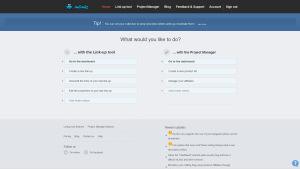
Ahí le damos a “Create a new link-up” que es lo que queremos: crear un nuevo linky para hacer un carnaval. Nos sale la siguiente pantalla:
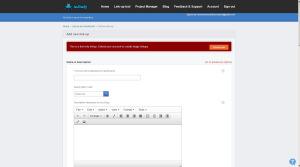
Tenemos que rellenar los siguientes campos. Es lo que más lío tiene y os voy a explicar y luego os dejo pantallazos de lo que he rellenado en #FotoFinde XVI.
- Name & description:
- Link-up name: Pues ponerle un nombre del Linky para luego identificarlo en el panel de control.
- Select editor mode: lo dejamos en Advance, así podemos cambiar el HTML.
- Description: La información básica de lo que trata el Linky. Esta es la parte que luego en Blogger les aparece cuando ponen uno de los códigos que aparecen y en WordPress sólo ponen la rana. Tiene que ser información precisa, sin escatimar lo que queremos decir, pero sin explayarnos en detalles. Aunque esto más bien es a juicio de cada uno, sólo lo comento como recomendación.
- Unique name: Todavía no he averiguado para qué sirve, ya no lo relleno… y creo que no me hace falta.
- Duration: Obviamente esta parte es de las más importantes de todas. Es la fecha en la que va a estar activo el carnaval.
- Start Date: Pues el momento en el que comienza el carnaval. Dado que el mío sólo es de un día, pues pongo hora: 00:00.- Enable vote on Photos (only on thumblinks): esto es para que la gente vote las fotos, pero sólo están en la opción de Thubnail (es decir, que en lugar del nick aparezca la foto… y esto sólo lo tiene la versión de pago. Así que nada).
- End Date: Obviamente el linky tiene que terminar en algún momento, así que ponemos con cuidado la fecha y la hora en la que termine.
- Display: Bueno, en resumen, de esta parte sólo toco la parte de las columnas… Toda la demás la dejo configurada tal y como está.
- Link Type: Aquí, si eres de la que lo gratis mejor que cualquier cosa, olvídate… Aparecerá el texto con el enlace de la página. Es donde puedes elegir que aparezca una pequeña foto, pero sólo en la versión de pago.
- Number of Columns: Esto sólo aparece en quien pone el cógido en Blogger. Me dió problema en su día con UMMF y desde entonces pongo que dos columnas, así no se sale el texto de la pantalla de las blogueras, que queda feo y cutre.
- Display Style: Pues puedes elegir que aparezca sólo el nombre, sólo el enlace o las dos cosas. Creo que lo más bonito es que aparezca el nombre y dé el enlace directo a la página. Pero repito que esto sólo sale en los códigos de Blogger.
- Notifications:
- Notify me via email on link insertion: Yo marco que sí, para que me llegue al correo electrónico los nuevos enlaces puestos. Da mucho subidón cuando te llegan las notificaciones de la gente que se apunta.
- Allow users to delete own links: Yo prefiero que no, que la gente no se borre a sí misma. Me gusta tener el control y que quien no quiera algo, ya lo modifico yo.
- If you wish to create a settings template for link-ups fill below: Todavía no sé para qué sirve esto por más que he intentado ver la diferencia. No se crea automáticamente cada semana, lo tengo que hacer yo a mano… Así que me niego a averiguarlo.
Y aquí os dejo, en pantallazos, los mismos diferentes apartados rellenados para el #FotoFinde XVI:
- Name & description:
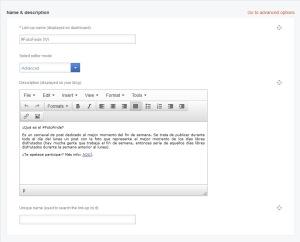
- Duration:
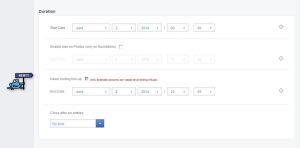
- Display:
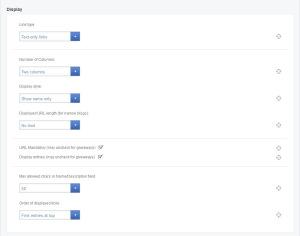
- Notifications:

- If you wish to create a settings template for link-ups fill below:
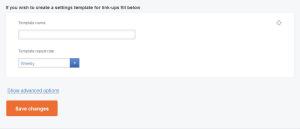
¡Y voilá! Ya lo tenemos creado… Ahora viene la parte más difícil. Esto lo pondré en el siguiente post para que no se haga demasiado eterno y lo vayáis cogiendo por partes.

